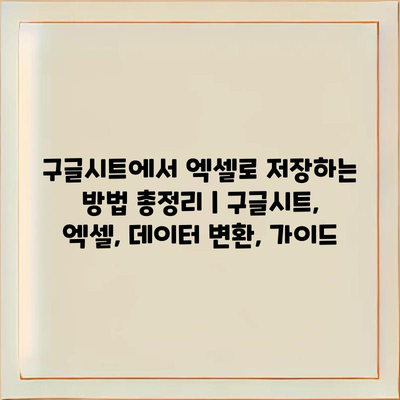구글 시트는 많은 사람들이 데이터를 관리하고 분석하는 데 사용하는 유용한 도구입니다.
하지만 구글 시트의 데이터를 엑셀 파일로 저장하고 싶을 때도 있습니다.
이번 가이드에서는 구글 시트에서 간편하게 엑셀 파일로 변환하는 방법을 소개합니다.
먼저, 구글 시트를 열고, 원하는 시트를 선택합니다.
그 다음, 상단 메뉴에서 ‘파일’을 클릭한 후, ‘다운로드’ 옵션으로 이동합니다.
여기서 ‘Microsoft Excel (.xlsx)’를 선택하면 자동으로 파일이 다운로드됩니다.
다운로드된 파일은 엑셀 프로그램에서 쉽게 열고 편집할 수 있습니다.
이와 같은 간단한 작업만으로 구글 시트 데이터를 엑셀로 변환할 수 있습니다.
이제 필요할 때마다 이 방법을 이용해 보세요!
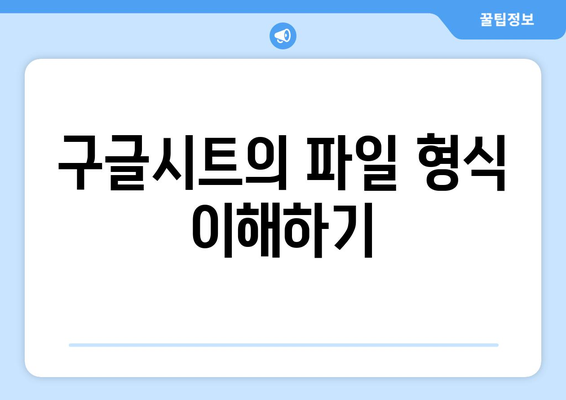
구글시트의 파일 형식 이해하기
구글시트는 사용자가 데이터를 쉽게 정리하고 분석할 수 있도록 도와주는 스프레드시트 도구입니다. 그러나 구글시트에서 작업한 내용을 다른 소프트웨어에서 활용하기 위해서는 적절한 파일 형식으로 저장하는 것이 중요합니다. 특히, 마이크로소프트 엑셀과 같은 다른 프로그램과의 호환성 문제를 해결하기 위해서는 구글시트의 파일 형식을 이해하는 것이 필수적입니다.
기본적으로 구글시트의 파일 형식은 .gsheet로 저장되며, 이는 구글 드라이브에서만 작동합니다. 이 파일 형식은 엑셀 파일(.xlsx)과는 다르게 설계되어 있기 때문에, 외부 프로그램에서 사용하기 위해서는 변환 과정이 필요합니다. 이러한 변환 과정을 통해 우리는 데이터를 보다 쉽게 공유하고 사용할 수 있습니다.
구글시트에서 파일을 다른 형식으로 저장하기 위해서는 몇 가지 단계를 따라야 합니다.
- 파일 메뉴에서 “다운로드” 옵션을 선택합니다.
- 원하는 형식으로 데이터를 저장할 수 있는 여러 옵션이 나타납니다.
- 엑셀 형식(.xlsx)으로 저장하고자 한다면 해당 옵션을 선택합니다.
이렇게 변환된 엑셀 파일은 다양한 기기와 소프트웨어에서 쉽게 열고 편집할 수 있는데, 이는 업무 효율성을 높이는 데 큰 도움이 됩니다. 특히, 여러 사람이 동시에 데이터에 접근하고 작업할 수 있기 때문에 협업 환경에서도 유용하게 활용될 수 있습니다.
또한, 변환 과정에서 발생할 수 있는 데이터 손실이나 형식 변경에 주의해야 합니다. 일반적으로 숫자 데이터와 텍스트 데이터는 변환 시 문제가 발생하지 않지만, 특정 서식이나 함수는 엑셀에서 다르게 작동할 수 있습니다. 그러므로 저장 후에는 반드시 변환된 파일을 검토하는 것이 좋습니다.
마지막으로, 구글시트를 사용하면서 데이터 저장 형식에 대한 이해는 앞으로도 계속해서 중요할 것입니다. 이를 통해 우리는 다양한 작업 환경에서 효율적으로 작업할 수 있는 기반을 마련하게 됩니다.
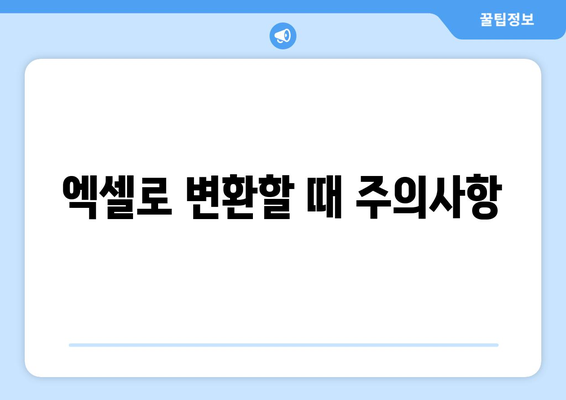
엑셀로 변환할 때 주의사항
구글 시트에서 엑셀로 데이터를 변환할 때 몇 가지 주의해야 할 사항이 있습니다. 데이터 손실을 방지하고, 변환 후에도 원활하게 작업할 수 있도록 다음 사항들을 확인하세요.
| 주의사항 | 설명 | 예시 |
|---|---|---|
| 형식 호환성 | 구글 시트에서 사용하는 특정 형식이 엑셀에서 지원되지 않을 수 있습니다. | 특수 서식이나 차트 유형 |
| 데이터 손실 | 복잡한 수식이나 형식은 변환 과정에서 손실될 수 있습니다. | 중첩함수 또는 조건부 서식 |
| 문서 크기 | 크기가 큰 문서는 변환 과정에서 문제가 발생할 수 있습니다. | 수천 개의 셀이나 큰 이미지 파일 |
| 코멘트와 메모 | 구글 시트의 댓글이나 메모는 엑셀에서 다르게 표시되거나 사라질 수 있습니다. | 구글 시트의 주석 |
변환 시 이러한 주의사항을 신경 써야 원활한 작업을 이어갈 수 있습니다. 데이터를 복사해 붙여넣기보다는 파일로 저장하는 방식을 추천합니다.
데이터 종료 후에는 반드시 엑셀 파일을 검토하여 모든 내용이 올바르게 변환되었는지 확인하는 것이 중요합니다.
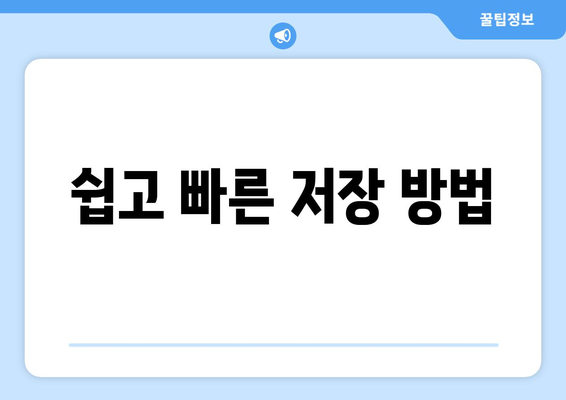
쉽고 빠른 저장 방법
구글시트 파일 다운로드
구글시트에서 파일을 엑셀 형식으로 다운로드하는 방법은 매우 간단합니다.
구글시트에서 원하는 문서를 열고, 상단 메뉴에서 파일을 클릭한 후, 다운로드 옵션을 선택하면 다양한 형식으로 파일을 저장할 수 있습니다. 그 중에서 Microsoft Excel (.xlsx)를 선택하면 엑셀 파일로 저장됩니다. 이렇게 하면 파일이 자동으로 다운로드 폴더에 저장되니 쉽게 접근할 수 있습니다.
엑셀 형식으로 저장하기
구글시트를 엑셀 형식으로 변환하면 엑셀 프로그램에서 편리하게 작업할 수 있습니다.
다운로드한 구글시트 파일은 엑셀 프로그램에서 바로 열 수 있습니다. 엑셀 형식으로 저장된 파일은 원본 데이터와 서식이 대부분 유지되므로, 수정 및 분석하고자 하는 데이터를 더욱 효과적으로 다룰 수 있습니다. 또한, 여러 기능 및 수식을 활용하여 데이터의 정확성을 높일 수 있습니다.
파일의 호환성 문제 해결
파일 변환 후 호환성 문제를 사전에 체크하는 것이 중요합니다.
때때로 구글시트와 엑셀 간의 호환성 문제가 발생할 수 있습니다. 이러한 문제를 방지하기 위해서는 파일 변환 후 꼭 내용을 검토하고, 필요한 경우 다시 편집하는 절차가 필요합니다. 특히 차트나 특정 서식이 손실될 수 있으므로 주의 깊게 확인해야 합니다.
데이터 관리 팁
엑셀로 저장한 후에는 데이터를 잘 관리할 수 있도록 유의해야 합니다.
엑셀로 저장한 데이터는 다양한 방식으로 정렬하고 분석할 수 있지만, 그만큼 관리도 중요합니다. 필터와 정렬 기능을 활용하여 데이터의 가독성을 높이고, 피벗 테이블을 사용하여 보다 심화된 분석을 진행할 수 있습니다. 이러한 기능들을 충분히 활용하면 데이터 분석의 효율성을 극대화할 수 있습니다.
정기적인 백업과 저장
데이터를 안전하게 보관하기 위해 정기적으로 백업하는 것이 중요합니다.
작업한 엑셀 파일은 정기적으로 백업하는 것이 필요합니다. 여러 장소에 파일을 저장함으로써 데이터 손실을 방지할 수 있습니다. 클라우드 서비스를 이용하여 파일을 저장하면 언제 어디서든 접근이 가능해져 작업의 연속성을 보장받을 수 있습니다. 또한, 버전 관리 기능을 활용하여 이전 버전의 파일로 되돌아갈 수 있는 안전장치도 마련하는 것이 좋습니다.
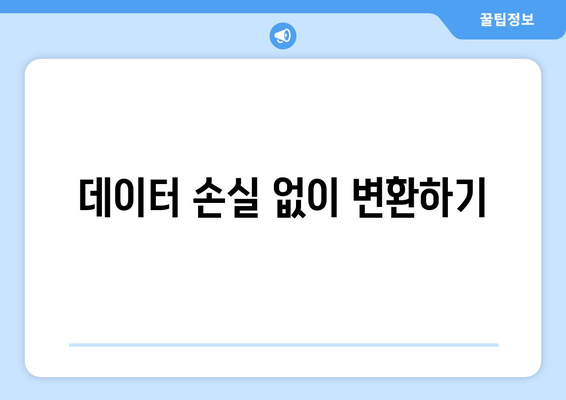
데이터 손실 없이 변환하기
1, 구글시트에서 엑셀로 변환하는 기본 방법
- 구글시트에서 변환하고 싶은 파일을 엽니다.
- 상단 메뉴에서 ‘파일’을 클릭한 후 ‘다운로드’를 선택합니다.
- ‘Microsoft Excel (.xlsx)’ 옵션을 선택하여 파일을 다운로드합니다.
파일 다운로드 시 주의사항
파일을 다운로드할 때, 시트 보호 및 공유 설정이 영향을 줄 수 있으므로 미리 확인해야 합니다. 파일이 다른 사용자의 편집 권한에 의해 변경될 수 있다는 점을 유념하세요. 또한, 특정 함수나 데이터 형식이 엑셀에서 지원되지 않을 수 있으니 사전에 확인하는 것이 중요합니다.
파일 변환 후 점검 사항
변환이 완료된 후, 엑셀 파일을 열어 데이터가 제대로 변환되었는지 확인해야 합니다. 특히, 차트나 복잡한 수식이 포함되어 있는 경우, 수식의 정확성과 데이터 완전성을 점검하는 것이 중요합니다. 필요한 경우 수정하거나 다시 조정해 주어야 합니다.
2, 데이터 손실 방지를 위한 팁
- 구글시트의 데이터 형식을 Excel에서 호환 가능하도록 조정합니다.
- 엑셀에서 지원하지 않는 기능은 미리 제거합니다.
- 백업 파일을 만드는 것을 잊지 마세요.
호환성 문제 예방
구글시트에서 엑셀로 파일을 변환하기 전에, 셀 서식이나 데이터 유형을 조정할 필요가 있습니다. 예를 들어, 날짜 형식이나 숫자 형식이 서로 다를 수 있으므로 이를 확인하고 조율하는 것이 좋습니다. 또한, 특수 문자나 비 ASCII 문자는 오류를 일으킬 수 있으니 주의해야 합니다.
정기적인 백업의 중요성
파일 변환 작업을 진행하기 전에 원본 파일의 백업을 만들어 두는 것이 필수적입니다. 만약 변환 중 문제가 발생하더라도 원본 데이터를 안전하게 보관할 수 있어야 합니다. 주기적으로 백업하는 습관을 들이면 큰 데이터 손실을 예방할 수 있습니다.
3, 추가 도구와 기능 활용하기
- 이외에도 데이터 변환을 도와주는 앱과 확장 프로그램을 활용할 수 있습니다.
- 구글시트의 연동 기능을 적극 사용하여 쉽게 변환 작업을 할 수 있습니다.
- 함수와 매크로를 이용하여 반복적인 작업을 자동화할 수 있습니다.
유용한 애드온 및 앱
구글시트는 다양한 애드온 및 외부 앱과 쉽게 연동할 수 있습니다. 이러한 도구들은 데이터 변환을 보다 쉽게 해주며, 파일 변환 중 발생할 수 있는 오류를 줄여줍니다. 사용하기 전, 각각의 프로그램이 제공하는 기능과 호환성을 검토해보는 것이 좋습니다.
자동화 기능 활용하기
구글시트의 함수와 매크로 기능을 이용하면 반복적인 변환 작업을 자동으로 수행할 수 있습니다. 간편하게 설정하고 사용할 수 있어 시간과 노력을 절감할 수 있습니다. 다만, 복잡한 매크로의 경우, 사용 전 충분한 이해가 필요합니다.
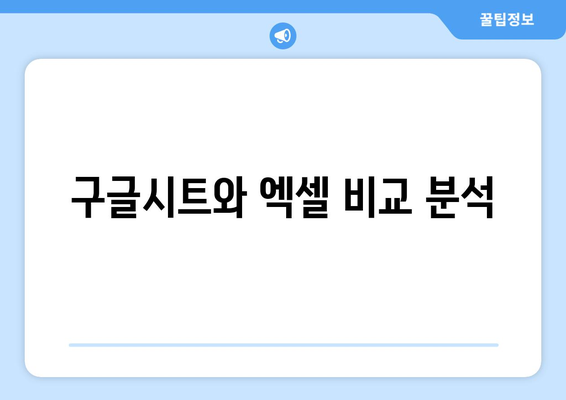
구글시트와 엑셀 비교 분석
구글시트의 파일 형식 이해하기
구글시트는 기본적으로 웹 기반의 스프레드시트 도구로, 파일 형식은 .gsheet입니다. 사용자는 이 파일을 구글 드라이브에 저장하고 언제 어디서나 접근할 수 있습니다. 파일은 실시간으로 협업이 가능하며, 다양한 데이터 형식을 지원합니다.
“구글시트의 파일 형식은 실시간 협업의 편리함을 제공합니다.”
엑셀로 변환할 때 주의사항
엑셀로 변환하기 전에 파일의 구조를 확인하는 것이 중요합니다. 특히, 구글시트의 특정 기능이나 포맷이 엑셀에서 지원되지 않을 수 있으므로, 변환 후 오류를 미리 점검해야 합니다.
“엑셀로 변환할 때는 구조의 일관성을 유지해야 합니다.”
쉽고 빠른 저장 방법
구글시트에서 엑셀 파일로 쉽게 저장하는 방법은 파일 메뉴를 통해 ‘다운로드’를 선택하고 ‘엑셀 형식’을 선택하는 것입니다. 이를 통해 손쉽게 .xlsx 형식으로 변환할 수 있습니다.
“직관적인 저장 과정 덕분에 빠르게 엑셀 파일로 변환할 수 있습니다.”
데이터 손실 없이 변환하기
데이터를 손실 없이 변환하기 위해서는 변환 후 내용을 면밀히 검토해야 합니다. 일부 서식이나 수식이 변경될 수 있으므로, 최종 변환된 파일에서 데이터를 다시 확인해야 합니다.
“변환 과정에서 데이터 손실을 방지하기 위한 주의가 필요합니다.”
구글시트와 엑셀 비교 분석
구글시트는 클라우드 기반으로 협업 기능이 뛰어나지만, 엑셀은 데스크톱 환경에서 더 복잡한 데이터 분석 도구를 제공합니다. 각 도구의 특징을 이해하고 필요한 용도에 따라 선택하는 것이 중요합니다.
“구글시트와 엑셀은 각자의 장단점이 있습니다, 기능에 맞게 선택하세요.”
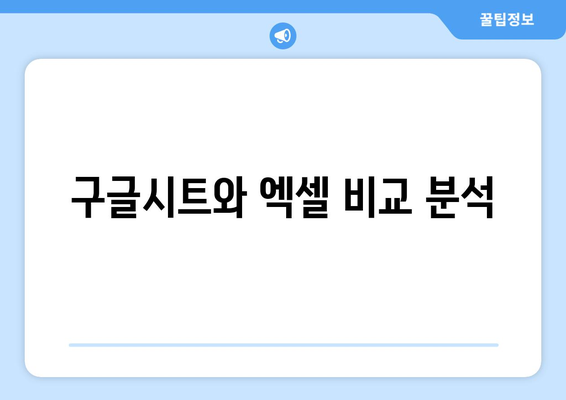
구글시트에서 엑셀로 저장하는 방법 총정리 | 구글시트, 엑셀, 데이터 변환, 가이드 에 대해 자주 묻는 질문 TOP 5
질문. 구글시트에서 엑셀로 저장하는 방법은 어떻게 되나요?
답변. 구글시트에서 엑셀로 저장하려면 먼저 구글시트를 열고, 상단 메뉴에서 파일을 클릭합니다.
그 후 다운로드 옵션을 선택한 다음, Microsoft Excel(.xlsx)를 클릭하면 엑셀 파일로 저장됩니다.
질문. 구글시트에서 저장한 엑셀 파일이 깨지는 경우 어떻게 하나요?
답변. 구글시트에서 엑셀로 저장한 파일이 깨지는 경우,
먼저 구글시트의 데이터 형식이나 수식을 확인해보시기 바랍니다.
가능한 경우 단순한 데이터만 포함된 시트를 사용하면 호환성을 높일 수 있습니다.
질문. 구글시트에서 다른 형식으로도 저장할 수 있나요?
답변. 네, 구글시트는 CSV, PDF 등 여러 형식으로도 저장할 수 있습니다.
다운로드 옵션에서 원하는 형식을 선택하면 됩니다.
각 형식은 용도에 맞게 활용할 수 있습니다.
질문. 구글시트에서 엑셀로 변환할 때 주의할 점은 무엇인가요?
답변. 구글시트에서 엑셀로 변환 시,
특히 서식이나 수식이 다르게 작동할 수 있습니다.
따라서 필수적으로 파일을 변환한 후, 엑셀에서 내용을 재검토하는 것이 좋습니다.
질문. 구글시트와 엑셀에서의 차이점은 무엇인가요?
답변. 구글시트는 주로 온라인 협업에 최적화되어 있지만,
엑셀은 오프라인에서도 사용할 수 있는 기능이 강력합니다.
각각의 장단점이 있으니 필요에 맞게 선택하시면 됩니다.